Windows 10 - Instalasi
Ada dua pendekatan yang dapat Anda lakukan untuk menginstal Windows 10 di komputer Anda: Upgrade atau Clean Install.
Biasanya, saat Anda memutakhirkan sistem operasi Anda, semua dokumen dan aplikasi Anda tetap tidak berubah, sedangkan dengan pemasangan bersih Anda akan memulai lagi dari awal. Tetapi satu hal penting untuk memverifikasi terlebih dahulu adalah jika komputer Anda memiliki perangkat keras yang diperlukan untuk mendukung Windows 10.
Persyaratan sistem
Meskipun sebagian besar komputer saat ini mungkin memiliki persyaratan yang diperlukan untuk Windows 10. Tentu akan berguna untuk mengetahuinya jika Anda ingin memutakhirkan dari sistem yang lebih lama.
Persyaratan utamanya adalah -
- Prosesor (CPU) dengan clock rate minimal 1GHz.
- Setidaknya 1 hingga 2GB memori (RAM), tetapi Microsoft merekomendasikan 4GB.
- Setidaknya 16GB ruang di hard disk Anda.
Satu hal penting yang perlu diperhatikan adalah bahwa proses instalasi itu sendiri akan memverifikasi perangkat keras komputer Anda dan memberi tahu Anda apakah itu memenuhi syarat untuk peningkatan Windows 10 atau tidak. Jika tidak, maka Anda perlu mengupgrade perangkat keras Anda.
Meningkatkan
Jika komputer Anda memenuhi syarat untuk peningkatan Windows 10, Anda dapat mengikuti langkah-langkah ini untuk melakukan peningkatan -
Step 1- Cari notifikasi Windows 10 di pojok kanan bawah layar. Ini adalah penawaran khusus satu tahun yang diperluas Microsoft untuk pengguna Windows 7 dan Windows 8.1 yang valid.

Step 2 - Dengan mengklik notifikasi, itu akan memulai proses pengunduhan dan instalasi Windows 10 di sistem Anda.
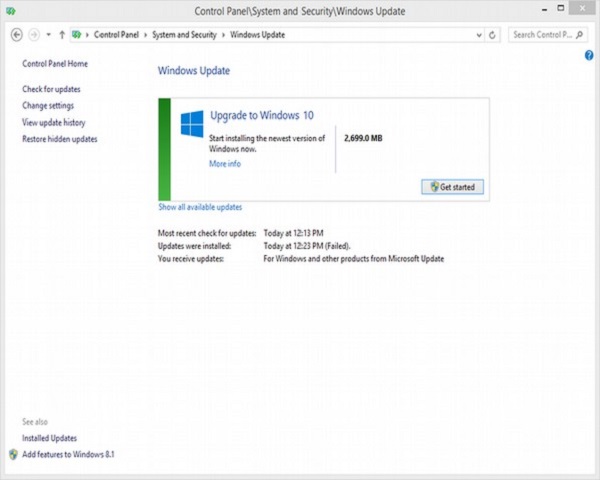
Unduhan yang diperlukan untuk peningkatan cukup besar, jadi pastikan Anda memiliki koneksi Internet yang stabil dan daya yang berkelanjutan untuk komputer Anda untuk menghindari gangguan selama proses.
Step 3 - Setelah pengunduhan selesai, Anda akan diminta untuk menerima persyaratan lisensi Microsoft.
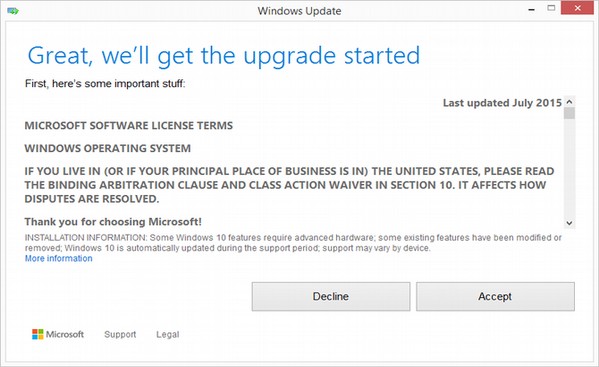
Step 4 - Setelah menyetujui persyaratan, itu akan menanyakan apakah Anda ingin menginstal peningkatan pada saat itu atau menjadwalkannya untuk nanti.
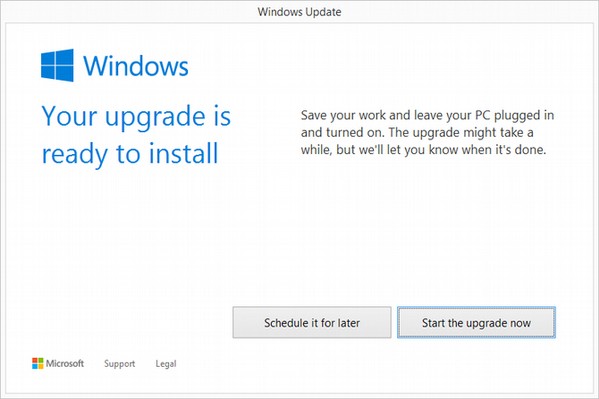
Karena proses peningkatan dapat memakan waktu sekitar 2 jam, akan sangat membantu jika Anda menjadwalkannya untuk waktu tertentu, yang lebih sesuai untuk Anda.
Step 5 - Setelah peningkatan dimulai, sistem akan melakukan serangkaian tugas, di mana Anda akan melihat layar berikut.
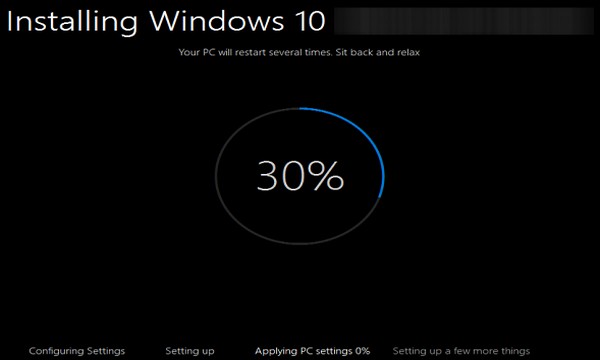
Selama waktu ini, komputer Anda akan reboot beberapa kali, jadi jangan khawatir. Prosesnya sendiri akan memandu Anda melalui langkah-langkah untuk menyelesaikan peningkatan.
Step 6- Saat pemutakhiran mendekati akhirnya, Anda akan diminta untuk mengonfigurasi beberapa pengaturan dasar Windows. Anda dapat memilih untuk menggunakanExpress settings, yang akan menerapkan setelan paling umum atau yang disarankan, atau Anda dapat memilihnya customize the settings seperti yang kamu inginkan.
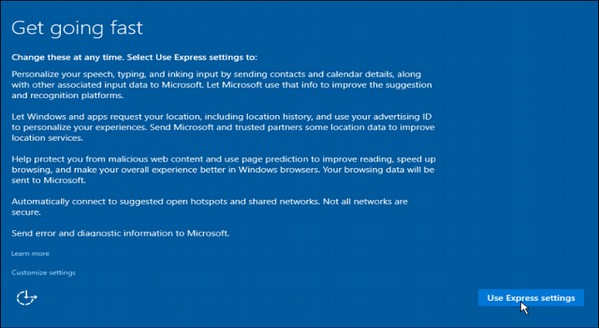
Step 7 - Setelah peningkatan selesai, Anda akan melihat layar selamat datang Windows.
Instal Bersih
Jika komputer Anda menggunakan sistem operasi yang lebih lama seperti Windows XP atau Vista, Anda tidak dapat memutakhirkan secara gratis. Dalam kasus ini, Anda harus membeli salinan Windows 10 dalam kotak untuk memiliki lisensi yang valid untuk penginstalan. Windows 10 akan memiliki harga mulai $ 119.

Namun pertimbangkan bahwa komputer lama yang menginstal XP atau Vista mungkin memiliki komponen perangkat keras yang sudah usang dan mungkin tidak cocok untuk Windows 10. Dalam kasus ini, pastikan Anda meninjau persyaratan sistem yang tercantum di awal bab ini untuk memeriksa apakah Anda komputer memenuhi syarat untuk peningkatan Windows 10.
Jika Anda memilih jenis penginstalan ini, cukup masukkan disk ke komputer Anda dan nyalakan. Kebanyakan komputer akan meminta Anda untuk menekan tombol tertentu untuk boot dari CD / DVD, tetapi kebanyakan sistem menggunakan tombol F12. Setelah mengakses disk, Anda hanya perlu mengikuti langkah-langkah yang sangat mirip dengan langkah-langkah peningkatan.